Có nhiều cách để bảo mật PC Windows 10 khi bạn rời khỏi nó. Nhưng đôi khi bạn quên nhấn phím Windows+L để khóa máy. Để PC mở khi bạn bỏ đi khiến nó không được bảo mật và dễ bị tấn công. Để giải quyết vấn đề này, Microsoft đã thêm một tính năng tự động khóa máy cho bạn.
Dynamic Lock là một trong những tính năng mới được tích hợp trên phiên bản Windows 10 Creators Update. Tính năng này sẽ tự động khóa máy tính mỗi khi người dùng rời khỏi bàn làm việc của mình. Đó là một cách để tự động khóa hệ thống khi bạn (về mặt kỹ thuật là điện thoại của bạn) nằm ngoài phạm vi kết nối. Nó hoạt động với bất kỳ điện thoại nào có Bluetooth. Dynamic Lock sẽ khóa PC sau 30 giây khi bạn mang điện thoại đi chỗ khác. Có thể nói đây là một trong những tính năng bảo mật cực kỳ hữu ích trên Windows 10.
1. Kích hoạt tính năng Dynamic Lock trên Windows 10
Để kích hoạt tính năng Dynamic Lock trên Windows 10, bạn thực hiện theo các bước dưới đây:
1. Mở cửa sổ Settings bằng cách nhấn tổ hợp phím Windows + I hoặc mở Start Menu, sau đó tìm và click chọn biểu tượng Settings ở góc dưới cùng bên trái cửa sổ.
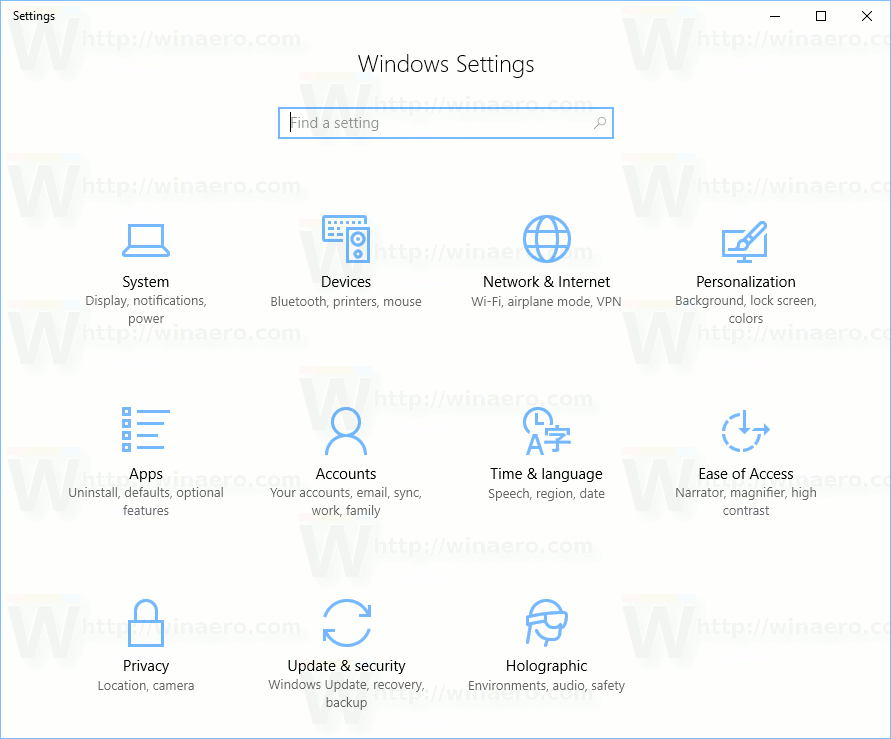
2. Trên cửa sổ Settings, tìm và click chọn Accounts => Sign-in options page.
3. Ở khung bên phải, tìm tùy chọn có tên Dynamic Lock và chuyển trạng thái tùy chọn sang ON như hình dưới đây:
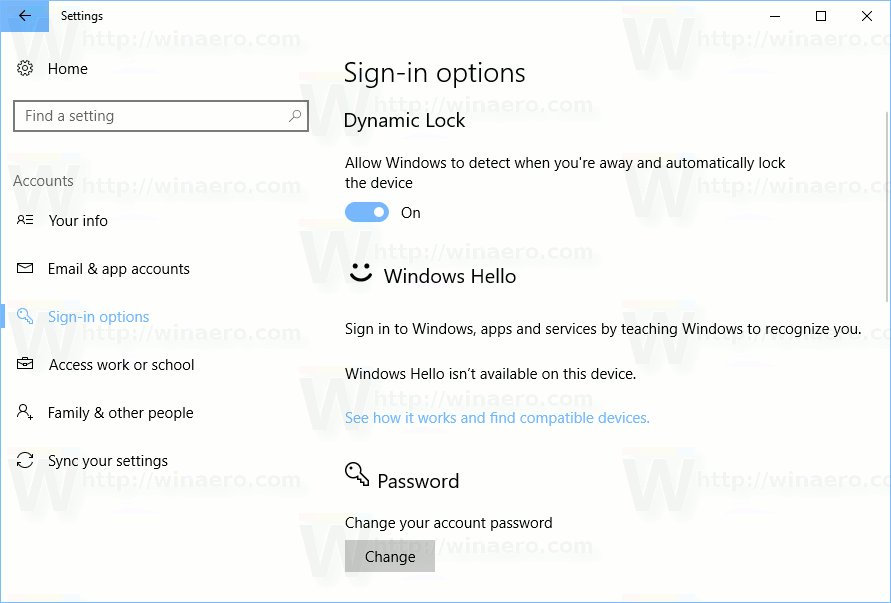
Như vậy là bạn đã hoàn tất việc kích hoạt tính năng Dynamic Lock trên máy tính Windows 10 của mình.
Bây giờ, khi bạn rời khỏi PC cùng với điện thoại của mình, Dynamic Lock sẽ tự động khóa máy cho bạn, dù bạn có quên nhấn Windows+L đi chăng nữa.
Lưu ý, điều này giả sử bạn mang theo điện thoại khi rời khỏi máy tính. Nếu điện thoại nằm trong túi, bạn có thể thoải mái đi đâu tùy ý. Nhưng nếu bạn để điện thoại trên bàn, máy sẽ không tự động khóa.
Khi Microsoft lần đầu tiên tung ra tính năng Dynamic Lock, nó thực hiện nhiệm vụ không tốt lắm. Đôi khi, PC của bạn sẽ không tự động khóa. Nhưng tác giả đã thử nghiệm điều này với OnePlus 6T được ghép nối với HP Omen chạy Windows 10 phiên bản 1903. Dynamic Lock dường như hoạt động tốt. Máy tính bị khóa mỗi lần tác giả đứng cách xa khoảng 10 - 15 feet. Một lần nữa, phải trải qua 30 giây tính năng này mới hoạt động. Tác giả cũng đã thử nghiệm tính năng Dynamic Lock với một máy tính xách tay Dell Latitude chạy Windows 10 20H1 và có kết quả tốt tương tự.
Điều quan trọng cần lưu ý là khoảng cách trong trường hợp của bạn sẽ thay đổi với Dynamic Lock, nhưng đây là một tính năng tốt. Đặc biệt là cho những lúc bạn bỏ đi đâu đó mà không khóa máy tính.
2. Bật Dynamic Lock từ registry
Ngoài cách trên bạn có thể kích hoạt tính năng Dynamic Lock bằng cách tinh chỉnh Registry.
1. Mở cửa sổ Windows Registry Editor:
- Nhấn tổ hợp phím Windows + R để mở cửa sổ lệnh Run.
- Trên cửa sổ lệnh Run, nhập regedit vào đó rồi nhấn Enter.
2. Trên cửa sổ Windows Registry Editor bạn điều hướng theo key dưới đây:
HKEY_CURRENT_USER\Software\Microsoft\Windows NT\CurrentVersion\Winlogon3. Tại đây, tạo một value DWORD 32-bit bằng cách kích chuột phải vào khoảng trống bất kỳ ở khung bên phải, chọn New => DWORD 32-bit value. Đặt tên cho value mới này là EnableGoodbye.
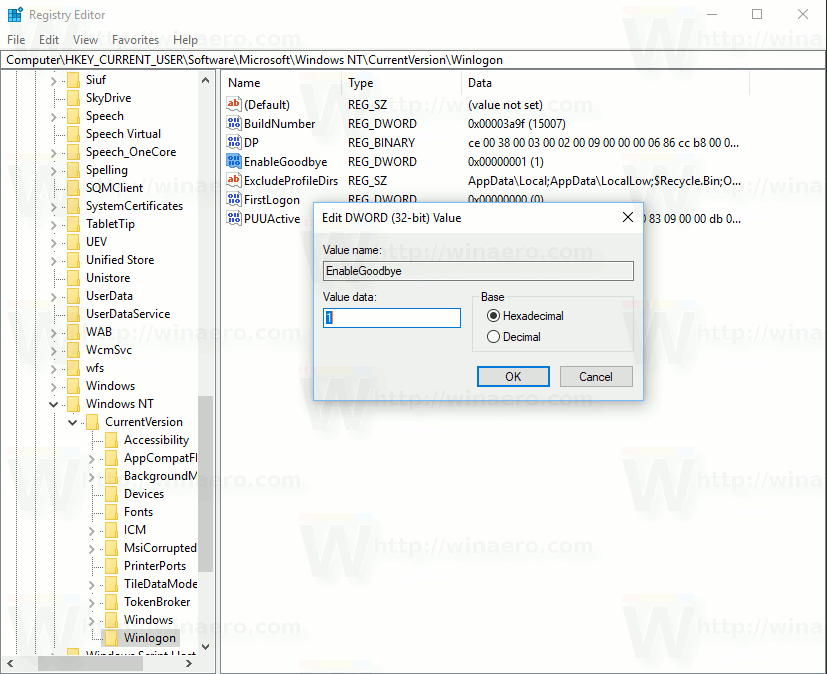
Kích đúp chuột vào EnableGoodbye để mở cửa sổ chỉnh sửa value, thiết lập giá trị trong khung Value Data là 1 để kích hoạt tính năng Dynamic Lock trên Windows 10.
4. Trong trường hợp nếu muốn vô hiệu hóa tính năng Dynamic Lock, bạn có thể xóa value EnableGoodbye mà bạn vừa tạo hoặc thiết lập giá trị trong khung Value Data thành 0 là xong.
Trên Windows team, tính năng Dynamic Lock được gọi là Windows Goodbye. Đó là lý do vì sao thông số Registry được đặt tên là EnableGoodbye.
Ngoài ra nếu không muốn tinh chỉnh Registry bằng tay, bạn có thể sử dụng trình Registry chỉnh sửa sẵn:
Tham khảo thêm một số bài viết dưới đây:
- Cách đăng nhập Windows 10 tự động không cần nhập mật khẩu
- Xóa sạch dấu vết của Pagefile mỗi khi tắt máy tính Windows 10
- Hướng dẫn kích hoạt Keyboard Backlight trên Windows 10
Chúc các bạn thành công!
 Công nghệ
Công nghệ  AI
AI  Windows
Windows  iPhone
iPhone  Android
Android  Học IT
Học IT  Download
Download  Tiện ích
Tiện ích  Khoa học
Khoa học  Game
Game  Làng CN
Làng CN  Ứng dụng
Ứng dụng 




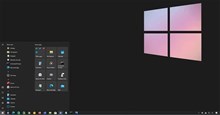


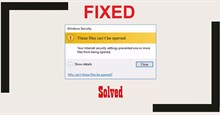
 Windows 11
Windows 11  Windows 10
Windows 10  Windows 7
Windows 7  Windows 8
Windows 8  Cấu hình Router/Switch
Cấu hình Router/Switch 









 Linux
Linux  Đồng hồ thông minh
Đồng hồ thông minh  macOS
macOS  Chụp ảnh - Quay phim
Chụp ảnh - Quay phim  Thủ thuật SEO
Thủ thuật SEO  Phần cứng
Phần cứng  Kiến thức cơ bản
Kiến thức cơ bản  Lập trình
Lập trình  Dịch vụ công trực tuyến
Dịch vụ công trực tuyến  Dịch vụ nhà mạng
Dịch vụ nhà mạng  Quiz công nghệ
Quiz công nghệ  Microsoft Word 2016
Microsoft Word 2016  Microsoft Word 2013
Microsoft Word 2013  Microsoft Word 2007
Microsoft Word 2007  Microsoft Excel 2019
Microsoft Excel 2019  Microsoft Excel 2016
Microsoft Excel 2016  Microsoft PowerPoint 2019
Microsoft PowerPoint 2019  Google Sheets
Google Sheets  Học Photoshop
Học Photoshop  Lập trình Scratch
Lập trình Scratch  Bootstrap
Bootstrap  Năng suất
Năng suất  Game - Trò chơi
Game - Trò chơi  Hệ thống
Hệ thống  Thiết kế & Đồ họa
Thiết kế & Đồ họa  Internet
Internet  Bảo mật, Antivirus
Bảo mật, Antivirus  Doanh nghiệp
Doanh nghiệp  Ảnh & Video
Ảnh & Video  Giải trí & Âm nhạc
Giải trí & Âm nhạc  Mạng xã hội
Mạng xã hội  Lập trình
Lập trình  Giáo dục - Học tập
Giáo dục - Học tập  Lối sống
Lối sống  Tài chính & Mua sắm
Tài chính & Mua sắm  AI Trí tuệ nhân tạo
AI Trí tuệ nhân tạo  ChatGPT
ChatGPT  Gemini
Gemini  Điện máy
Điện máy  Tivi
Tivi  Tủ lạnh
Tủ lạnh  Điều hòa
Điều hòa  Máy giặt
Máy giặt  Cuộc sống
Cuộc sống  TOP
TOP  Kỹ năng
Kỹ năng  Món ngon mỗi ngày
Món ngon mỗi ngày  Nuôi dạy con
Nuôi dạy con  Mẹo vặt
Mẹo vặt  Phim ảnh, Truyện
Phim ảnh, Truyện  Làm đẹp
Làm đẹp  DIY - Handmade
DIY - Handmade  Du lịch
Du lịch  Quà tặng
Quà tặng  Giải trí
Giải trí  Là gì?
Là gì?  Nhà đẹp
Nhà đẹp  Giáng sinh - Noel
Giáng sinh - Noel  Hướng dẫn
Hướng dẫn  Ô tô, Xe máy
Ô tô, Xe máy  Tấn công mạng
Tấn công mạng  Chuyện công nghệ
Chuyện công nghệ  Công nghệ mới
Công nghệ mới  Trí tuệ Thiên tài
Trí tuệ Thiên tài